有些動態一點的照片想要透過Photoshop來增加畫面的動態感,讓人物更為活躍,在平面設計之中可以有更多變化,使用筆刷來做出這樣效果算是相當方便快速的方式。
這次透過筆刷的塗抹方式,我們可以拉出人物的動感線條,讓畫面更為繽紛歡樂,馬上來看看吧!
第一步:開新檔案
開啟新檔案,將你的圖片載入並且完成去背的動作。
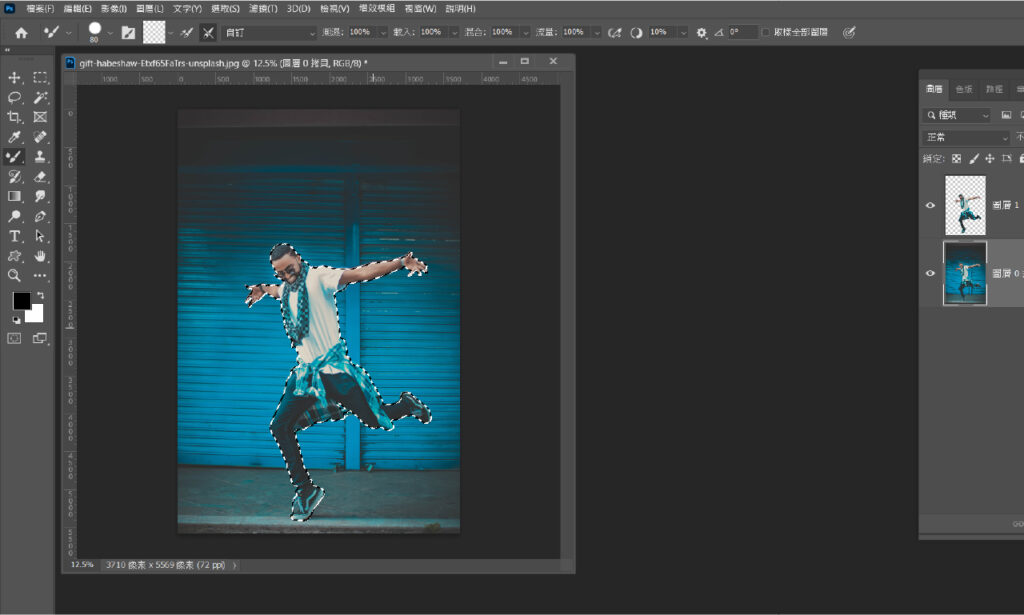
第二步:製作底色圖層
我習慣將底色先套上才可以到到整體畫面效果,所以這邊可以先挑選喜歡的顏色。
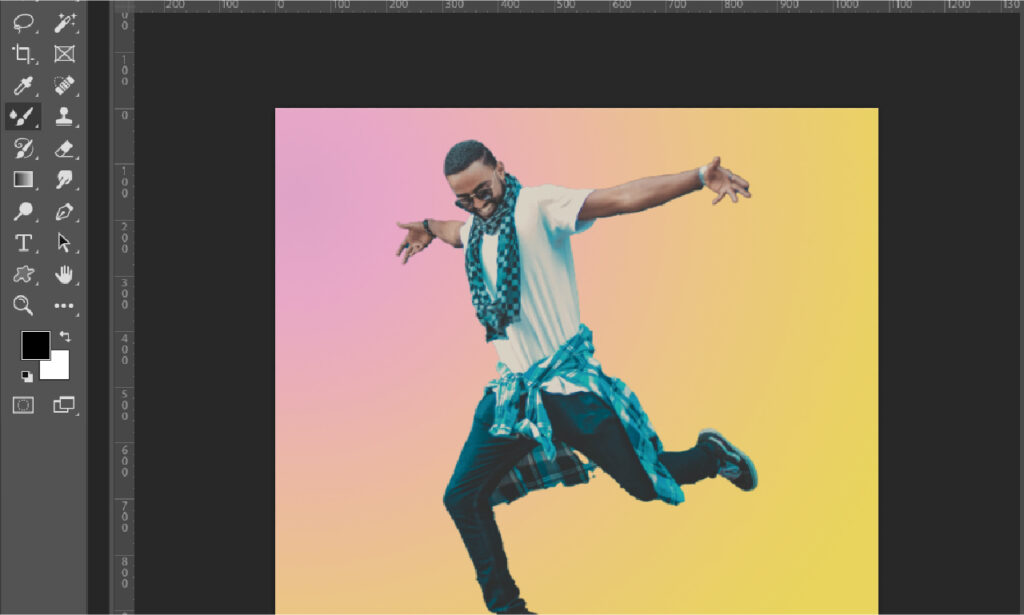
第三步:複製去背圖層
接著我們點擊原本的人物去背圖層然後複製,快速複製可以按住Alt鍵,右鍵滑鼠拖曳就完成。
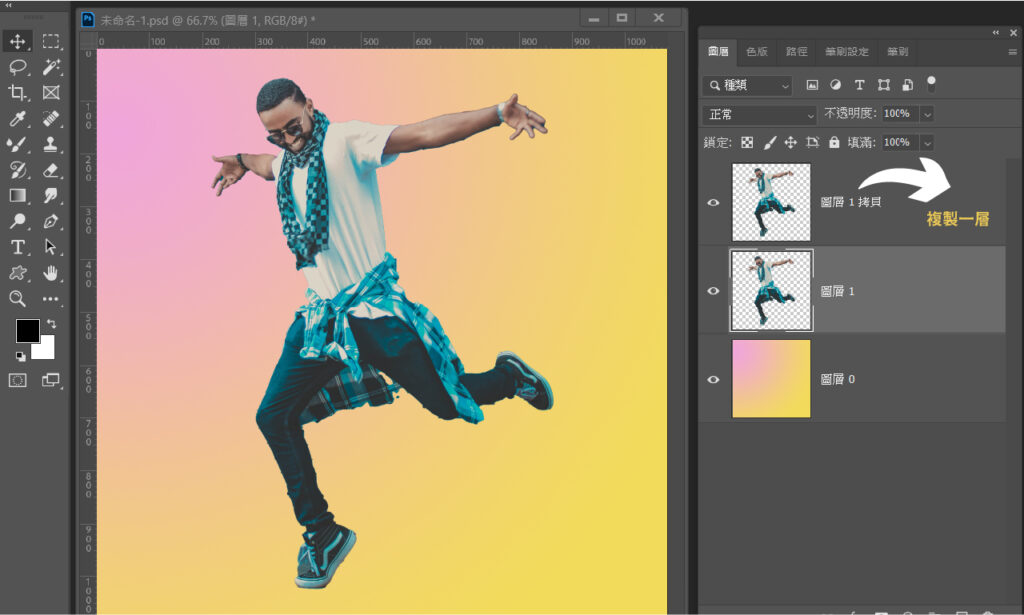
第四步:選擇筆刷工具
點擊「筆刷→混合筆刷工具」,我們要開始使用塗抹拉出線條,記得要點擊下方去背的圖層,因為我們希望人物清楚但後方有線條。
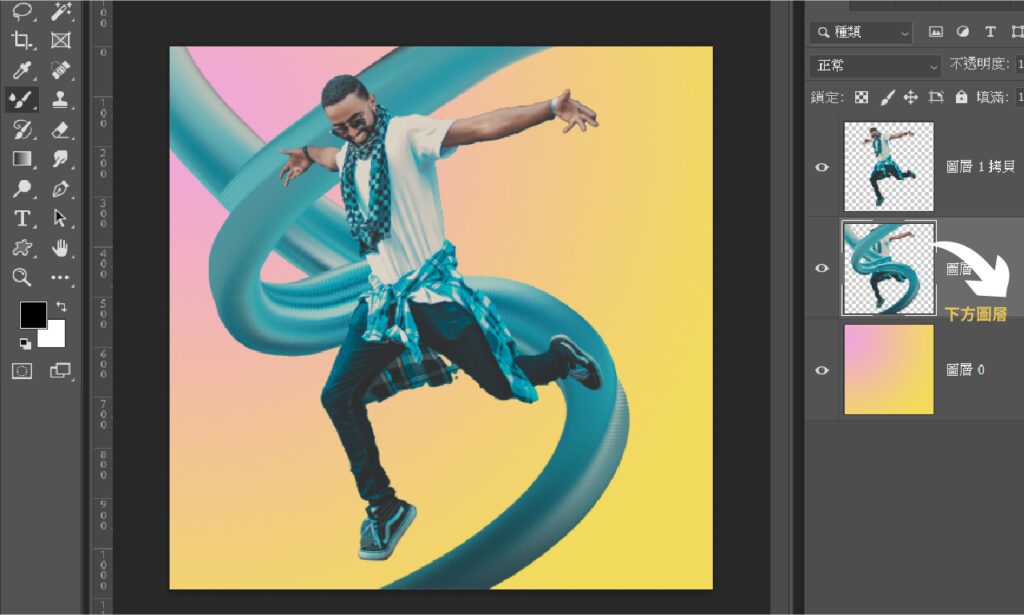
第五步:筆刷塗抹方式
剛開始塗抹時你可能會覺得效果沒那麼好,你可以重複測試幾次,覺得不好就Ctrl+z返回再試試,直到你滿意為止。
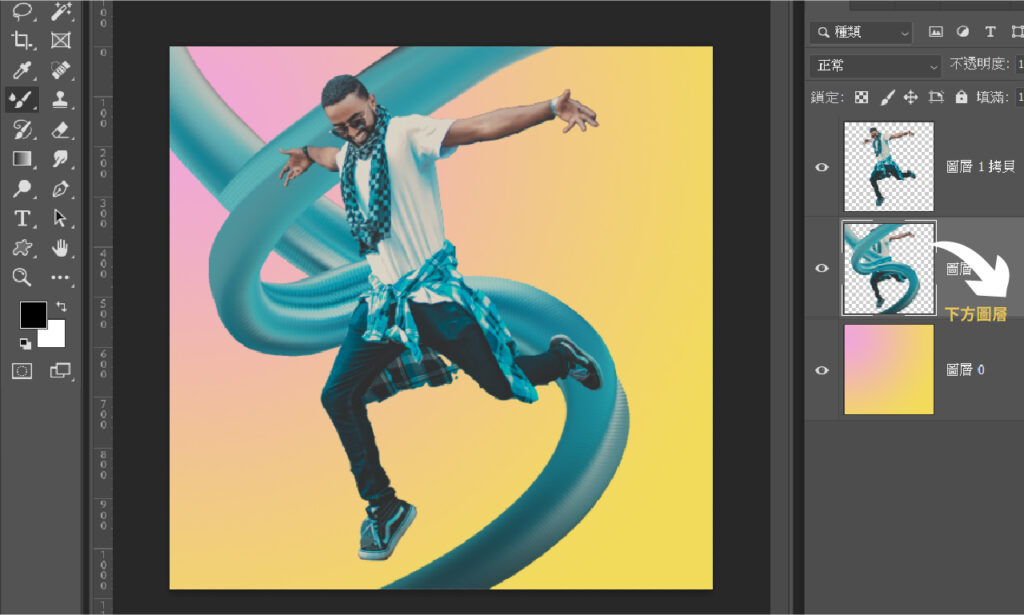
第六步:畫點陰影
因為人物在前線條在後,所以總有一些地方會有陰影產生才會讓前後連接感比較強烈,可以針對自己的圖適當的加入一些陰影讓畫面更自然。
畫陰影我們這邊要新增一個圖層,放在剛剛塗抹去背圖層的上方,並且我們指定這個圖層只針對畫筆刷的去背圖層,因此可以使用Alt鍵指定;如果沒有指定那在繪製陰影時就會產生筆刷超出線條的範圍。
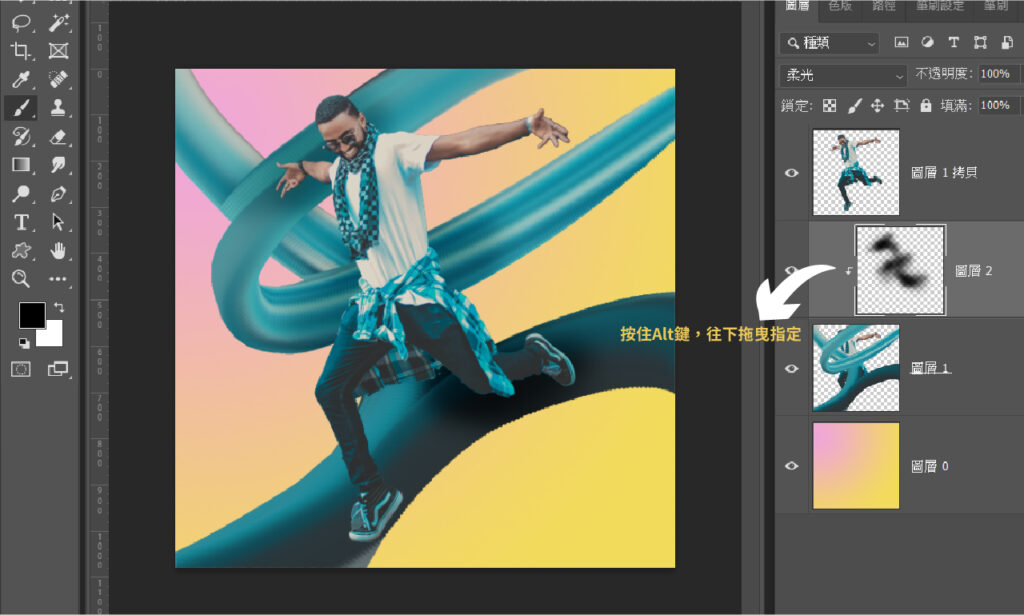
以上,就是這篇「用筆刷做出人物動感線條」的製作方式,混合筆刷可以吸取人物的顏色拉出線條來,讓畫面更有連貫感,有興趣可以做做看,做完之後也歡迎到IG上Tag我跟我分享你的成品。
Jessie

